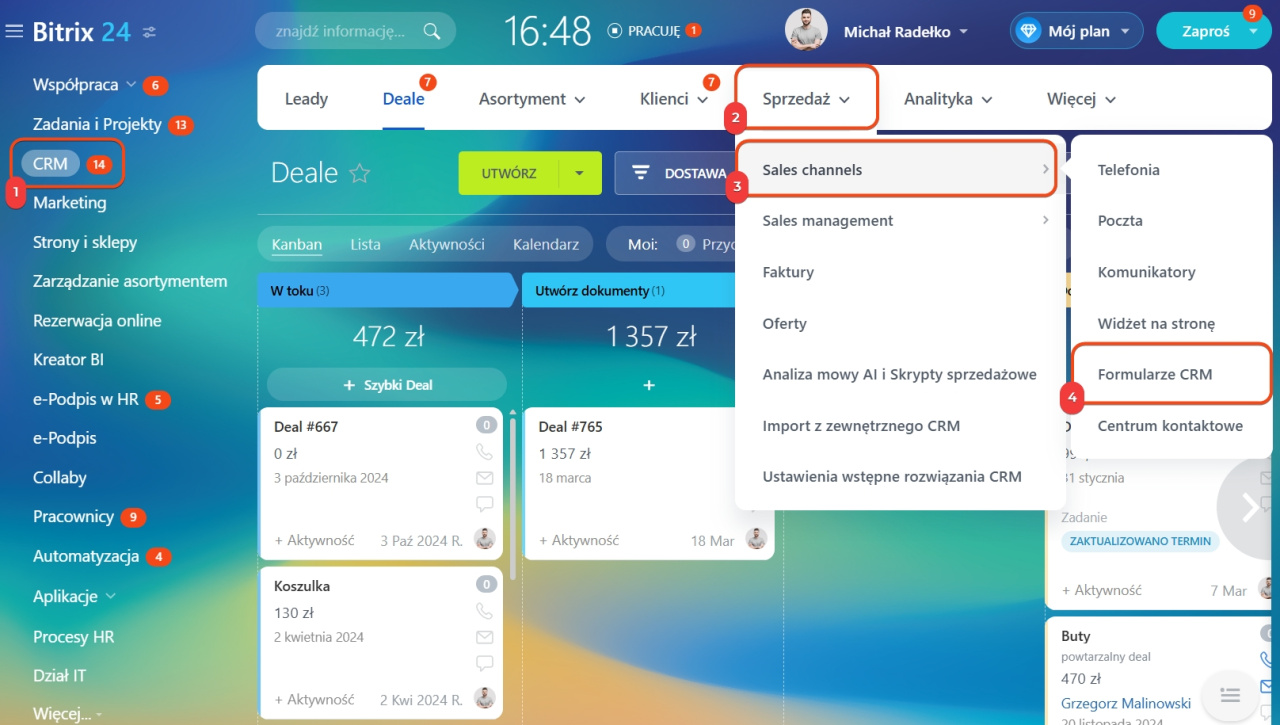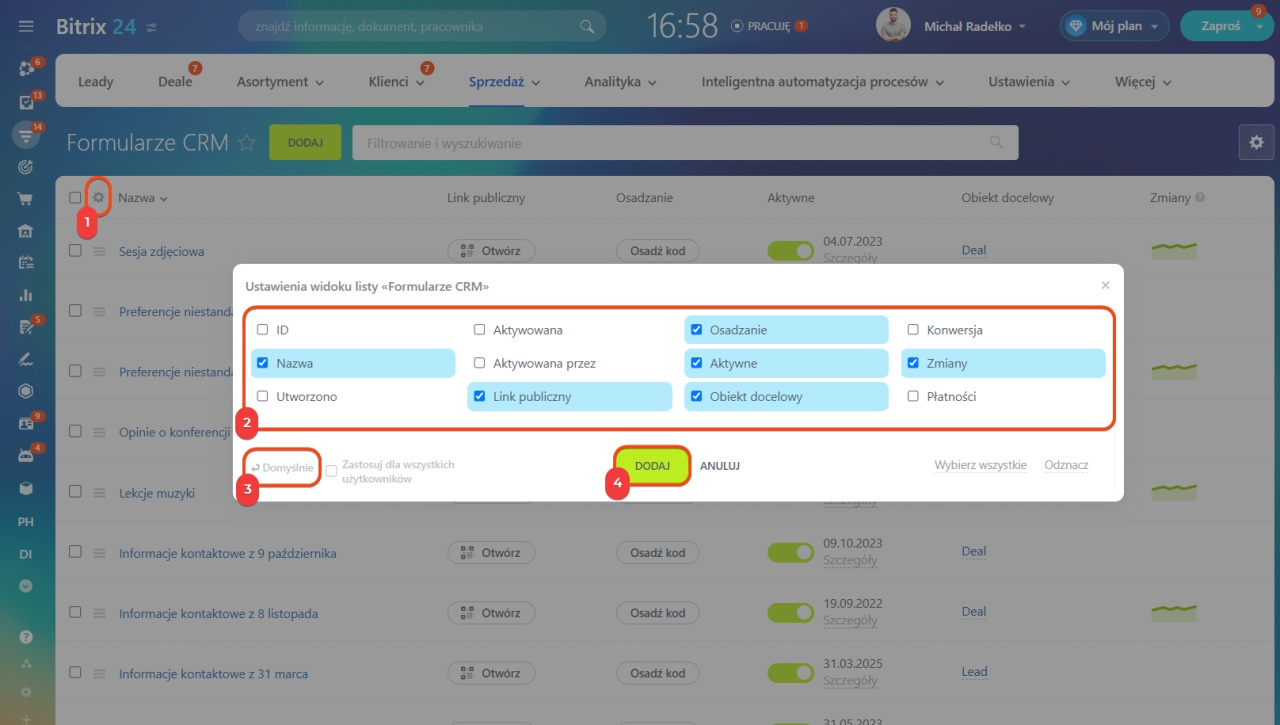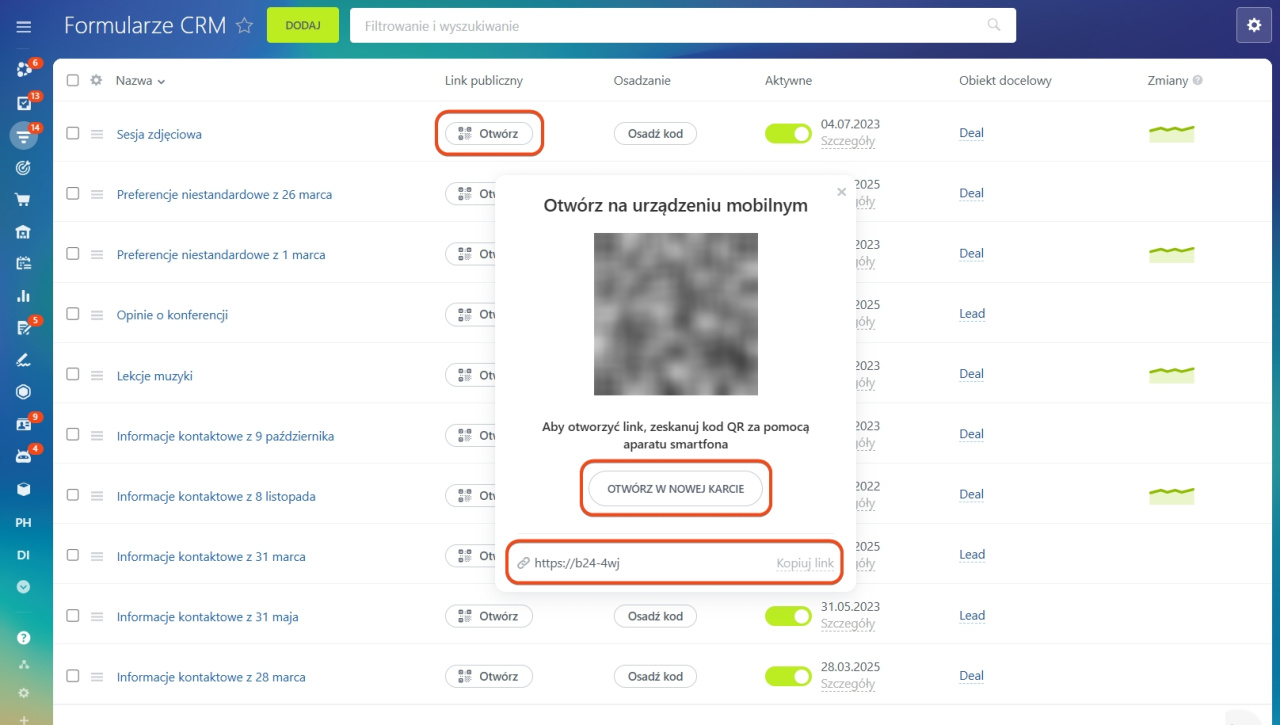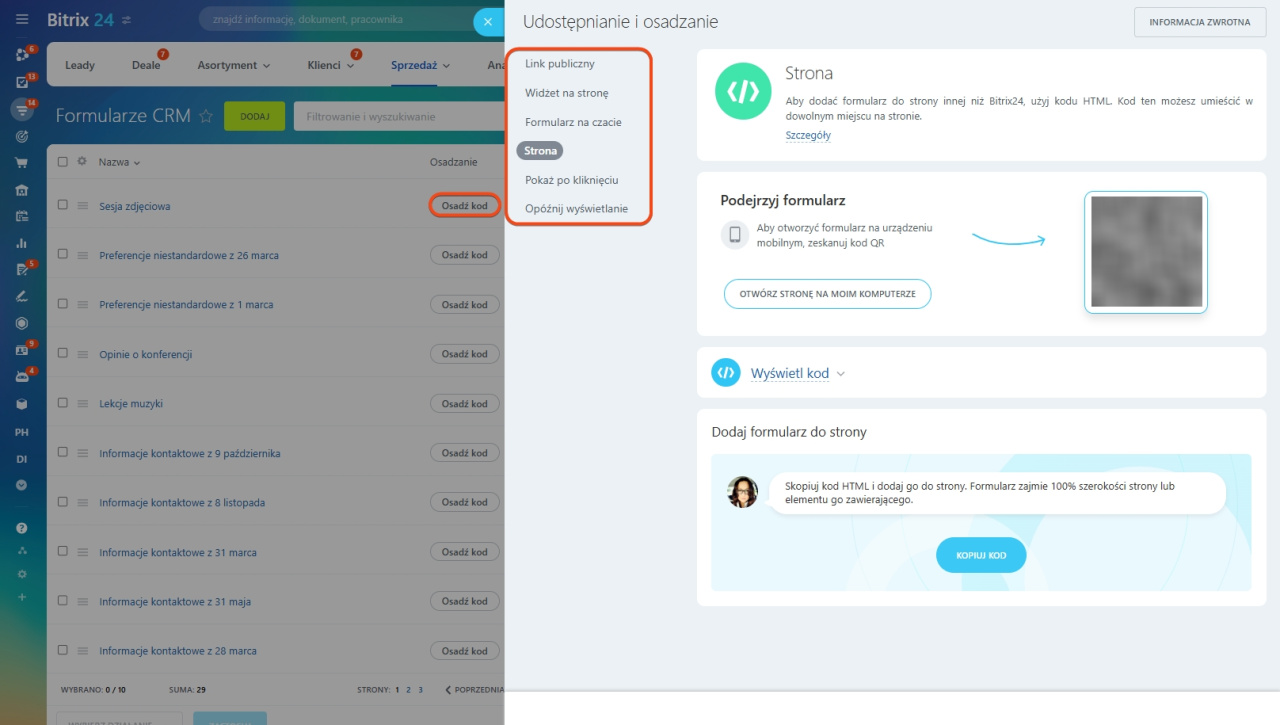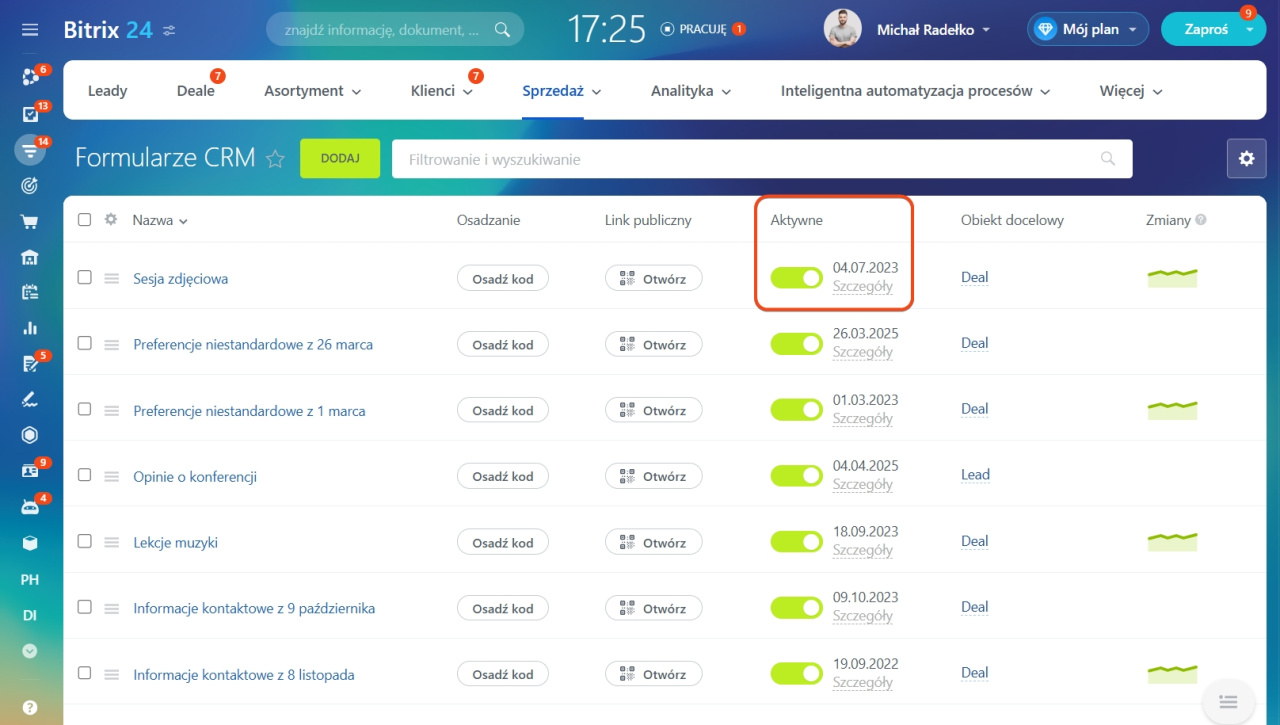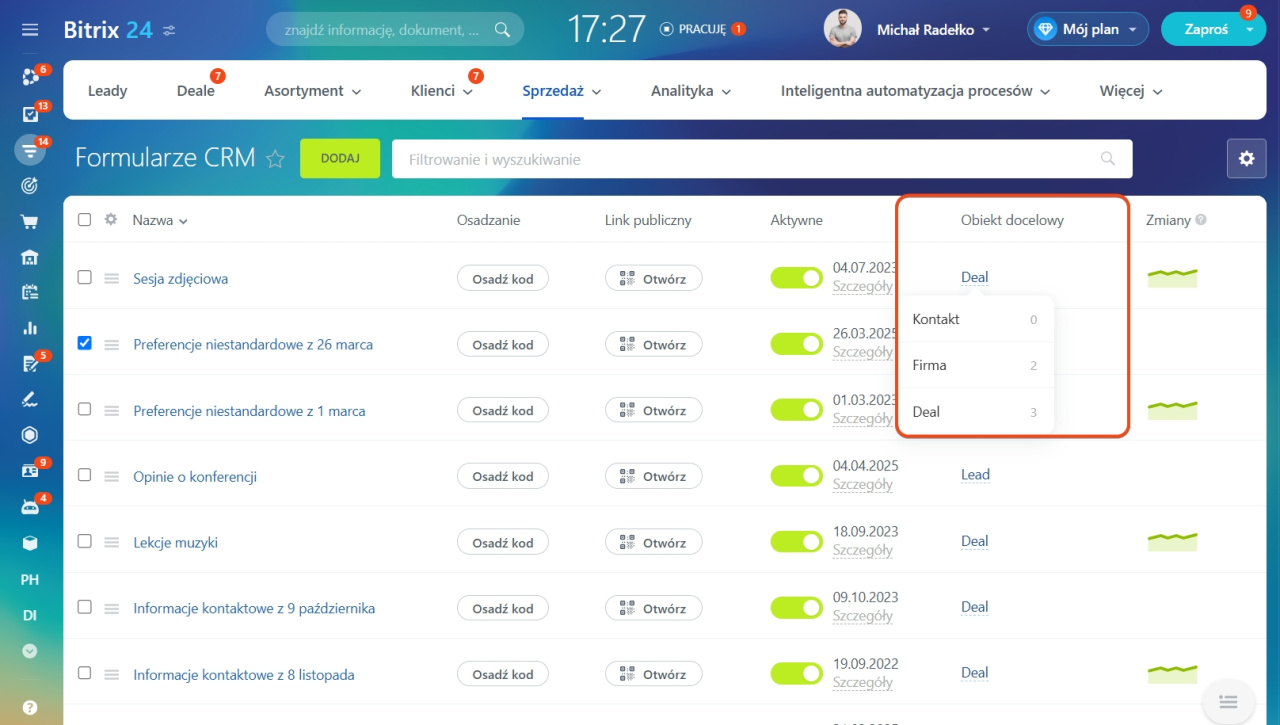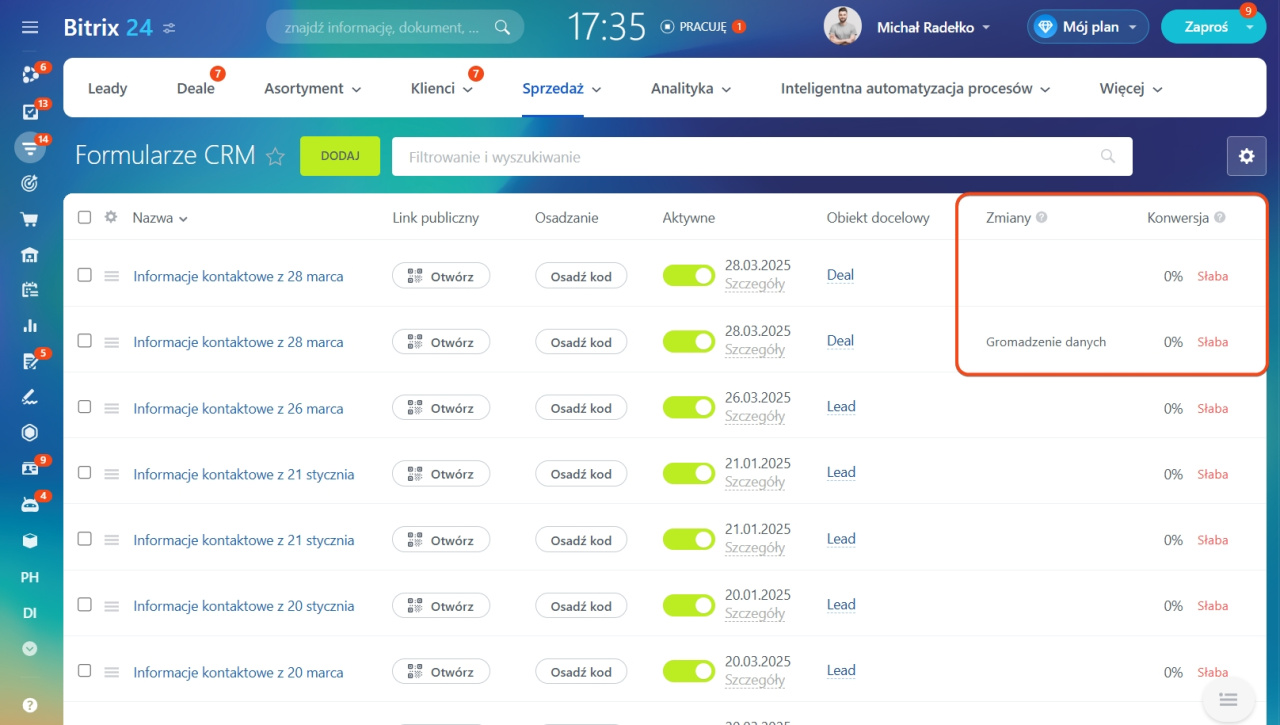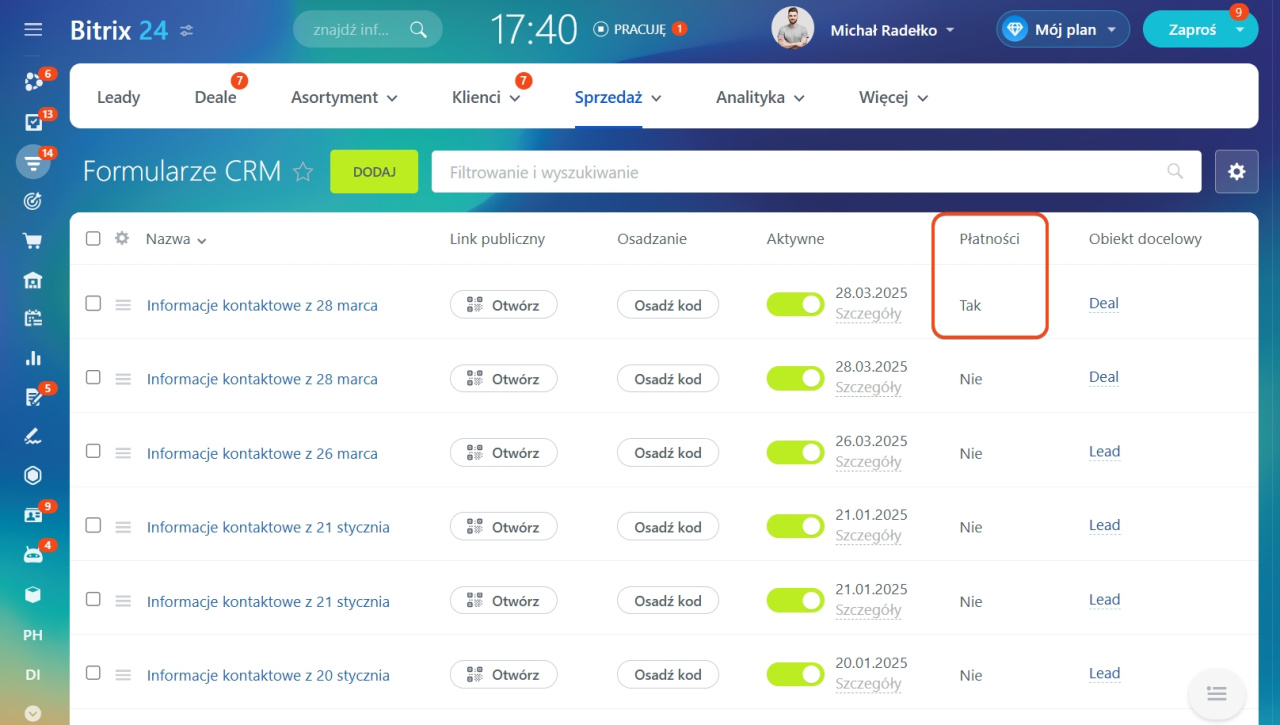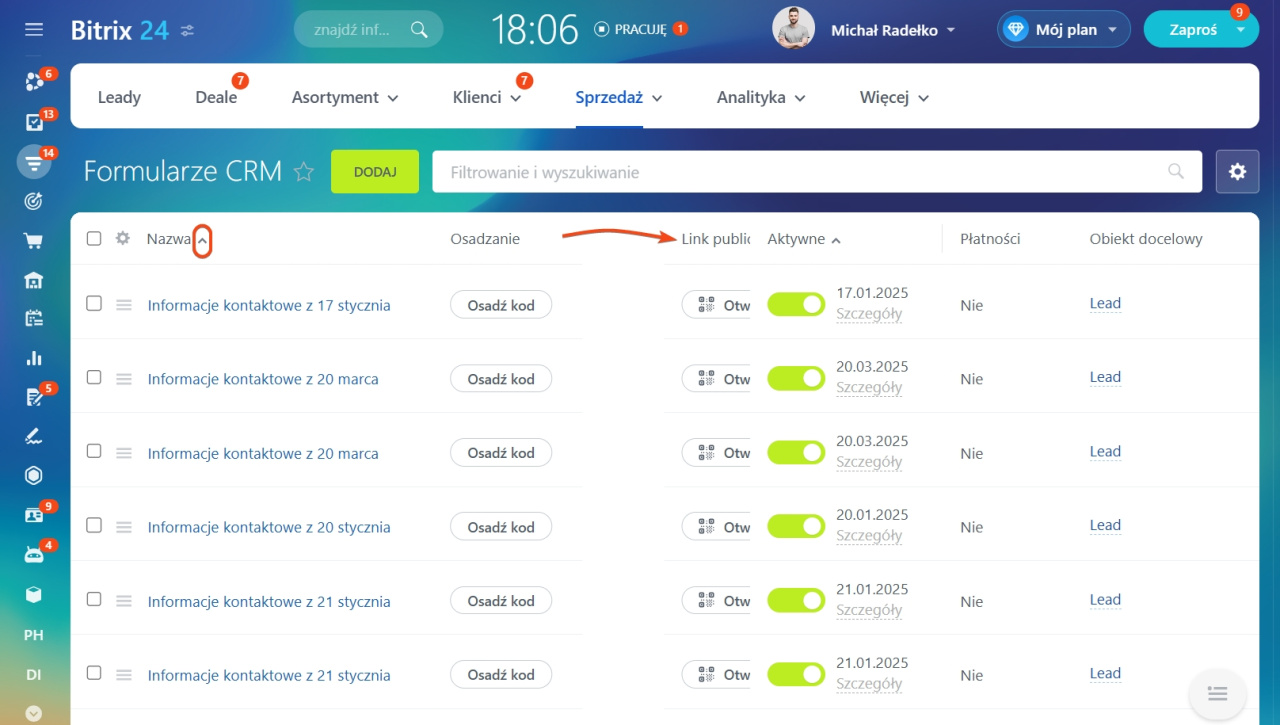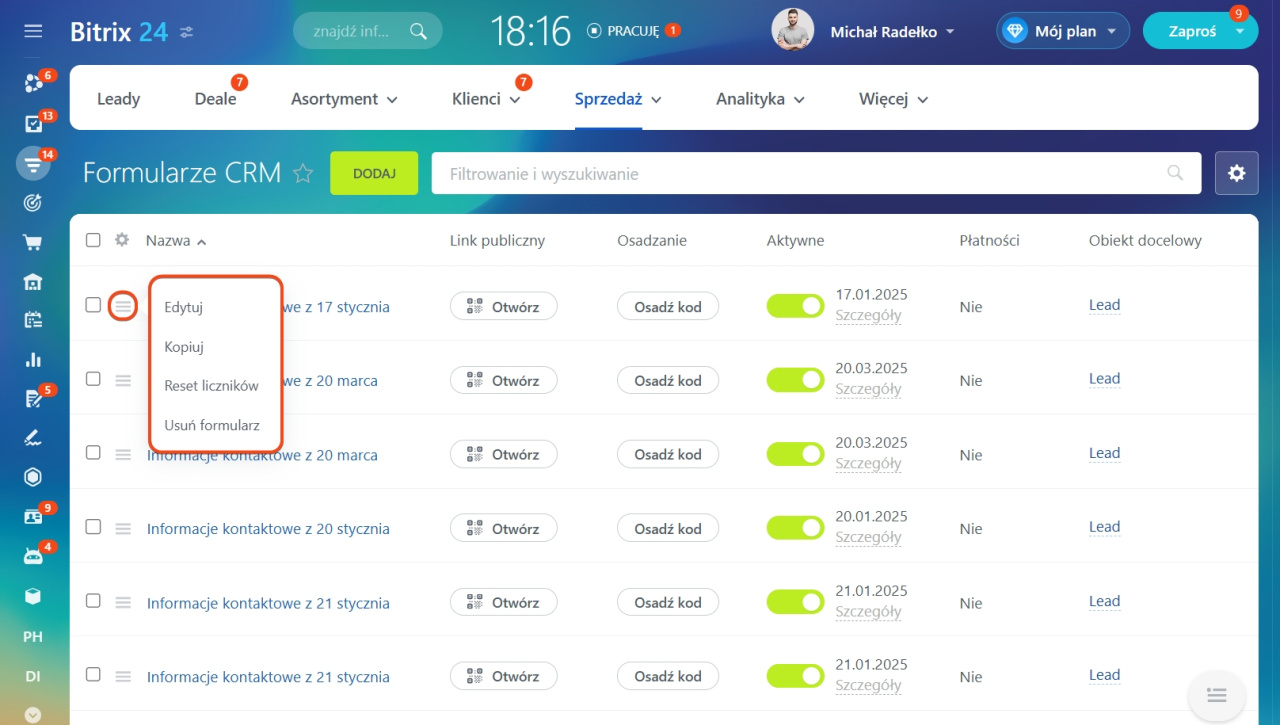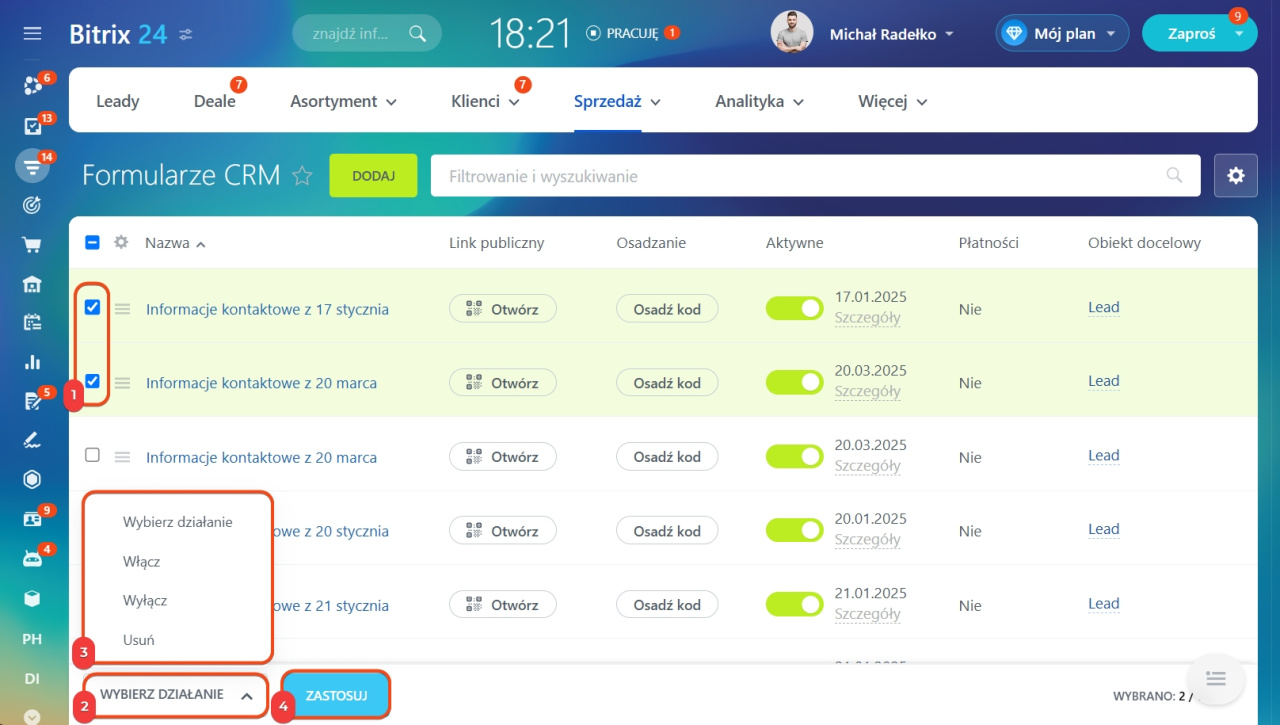Na liście formularzy CRM zebrane są wszystkie formularze danych kontaktowych utworzone w Bitrix24. Można tu zobaczyć podstawowe informacje o formularzach, zmienić ustawienia, ocenić konwersję i wiele więcej.
Jak skonfigurować uprawnienia dostępu do formularzy danych kontaktowych CRM
W artykule opowiemy:
- jak dostosować listę formularzy CRM do swoich potrzeb,
- jak zarządzać formularzami bezpośrednio z listy.
Przejdź do sekcji CRM > Sprzedaż > Kanały sprzedaży > Formularze CRM.
Jak dostosować listę formularzy CRM
Domyślnie na stronie wyświetlane są kolumny z podstawowymi informacjami: nazwą formularza, datą jego utworzenia i tak dalej. Jeśli standardowy zestaw kolumn Ci nie odpowiada, możesz dostosować listę formularzy CRM do swoich potrzeb.
Zmień listę kolumn
Określ, jakie informacje będą wyświetlane na liście.
1. Przejdź do Ustawień (⚙️).
2. Wybierz potrzebne kolumny.
3. Jeśli chcesz wrócić do podstawowych ustawień, kliknij Domyślnie.
4. Zapisz zmiany, klikając Zastosuj.
ID. Unikalny numer formularza, który jest przypisywany podczas tworzenia. ID nie można zmienić.
Nazwa. Tę nazwę widzą tylko pracownicy Bitrix24. Domyślnie składa się ze scenariusza formularza i daty utworzenia, ale można ją zmienić. Wymyśl zrozumiałe nazwy dla formularzy, aby szybko znaleźć potrzebne.
Formularze CRM: tytuł, nazwa i nazwa strony
Utworzono. Data utworzenia formularza CRM.
Aktywowana. Data ostatniej zmiany aktywności formularza.
Aktywowana przez. Pracownik, który ostatnio zmienił aktywność formularza.
Link publiczny. Kliknij Otwórz, aby uzyskać szybki dostęp do formularza:
- zobaczyć, jak wygląda na urządzeniu mobilnym i osobnej karcie przeglądarki,
- wypełnić formularz,
- skopiować link do formularza, jeśli chcesz go wysłać do klienta.
Osadzanie. Kliknij Osadź kod, aby otworzyć suwak i wybrać opcję publikacji formularza. Można go umieścić na stronie internetowej, w widżecie, czacie online lub wysłać do klienta publiczny link do formularza.
Dodaj formularz CRM do strony internetowej
Osadź formularz CRM w witrynie, która nie została utworzona w Bitrix24
Aktywne. Tutaj można sprawdzić, czy formularz jest włączony, czy wyłączony, i zmienić jego aktywność. Kliknij Szczegóły, aby dowiedzieć się, kto i kiedy zmienił aktywność formularza. Jeśli formularz jest wyłączony, klienci nie będą mogli go wypełnić.
Obiekt docelowy. W kolumnie wskazane są elementy, które zostaną utworzone w CRM, gdy klient wyśle formularz. Kliknij typ elementu, aby zobaczyć statystyki formularza: ile i jakie elementy zostały utworzone.
Konwersja. Oceń skuteczność formularza w ciągu ostatnich 14 dni: zobacz, jaki procent klientów wypełnił go po obejrzeniu. Jeśli wskaźnik jest mniejszy niż 50%, należy poprawić formularz. Na przykład, zmienić pola i wygląd.
Zmiany. Zobacz, jak zmieniła się liczba przesłanych formularzy w ciągu ostatnich dwóch tygodni w porównaniu do poprzednich dwóch.
- Pozytywna dynamika: poprawa formularza, uruchomienie kampanii reklamowej i inne zmiany przyniosły rezultat.
- Negatywna: prawdopodobnie ruch spadł, formularz nie działa prawidłowo lub stał się nieaktualny.
- Gromadzenie danych: CRM nie posiada informacji do analizy. Poczekaj, aż formularz wypełni więcej klientów.
Płatności. Można zobaczyć, w których formularzach jest możliwość płatności.
Systemy płatności w formularzach CRM
Zmień sortowanie i kolejność kolumn
Dostosuj sortowanie listy formularzy CRM. Na przykład, według nazwy lub daty utworzenia.
- Strzałka w górę: sortowanie w kolejności rosnącej.
- Strzałka w dół: sortowanie w kolejności malejącej.
Aby zmienić kolejność kolumn na liście, przytrzymaj tytuł kolumny i przeciągnij w potrzebne miejsce.
Jak zarządzać formularzami CRM
Kliknij Menu (≡), aby otworzyć listę dostępnych działań:
- edytuj,
- kopiuj: ustawienia projektu nie zostaną przeniesione do skopiowanego formularza,
- reset liczników: statystyki wypełnień zostaną zresetowane bez usuwania danych z CRM,
- usuń: formularz zostanie usunięty z CRM bez możliwości przywrócenia.
Jeśli chcesz włączyć, wyłączyć lub usunąć kilka formularzy jednocześnie, użyj działań grupowych.
1. Zaznacz na liście potrzebne formularze.
2. Kliknij Wybierz działanie.
3-4. Wybierz działanie i kliknij Zastosuj.
W skrócie
- Na liście formularzy CRM zebrane są wszystkie formularze danych kontaktowych utworzone w Bitrix24. Można tu zobaczyć podstawowe informacje o formularzach, zmienić ustawienia, ocenić konwersję i wiele więcej.
- Aby pracować z listą, przejdź do sekcji CRM > Sprzedaż > Kanały sprzedaży > Formularze CRM.
- Jeśli standardowy zestaw kolumn Ci nie odpowiada, możesz dostosować listę do swoich potrzeb.
- Przejdź do Ustawień (⚙️) > Domyślnie > Zastosuj, aby wrócić do podstawowej konfiguracji listy.
- Kliknij Otwórz w kolumnie Publiczny link, aby uzyskać szybki dostęp do formularza. Można tu zobaczyć, jak formularz wygląda na różnych urządzeniach, wypełnić go i skopiować bezpośredni link.
- Kliknij Menu (≡) do zarządzania formularzem. Możesz go edytować, zrobić kopię, zresetować liczniki lub usunąć.
- Jeśli chcesz włączyć, wyłączyć lub usunąć kilka formularzy jednocześnie, użyj działań grupowych.